导读 在生活和工作中,电脑和手机已成为不可或缺的必备工具,关于电脑和手机上的一些程序很多小伙伴经常都会遇到一些疑难杂症。 很多朋友
在生活和工作中,电脑和手机已成为不可或缺的必备工具,关于电脑和手机上的一些程序很多小伙伴经常都会遇到一些疑难杂症。
很多朋友表示自己还不熟悉rhino中背景图进行放大或缩小的操作,下文笔者就讲解关于rhino中背景图进行放大或缩小的操作步骤,希望对你们有所帮助哦。
首先确定你要缩小或放大的图片,如图所示,为了方便演示步骤,小编在rhino中导入背景图片。
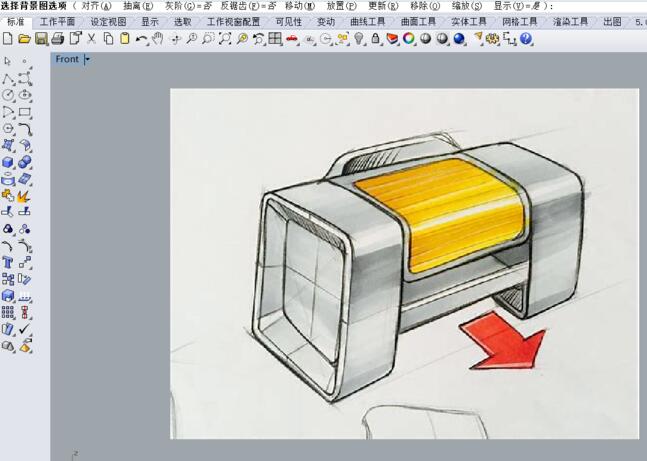
在指示栏下方找到下图中红色箭头箭头所指示的“工作视窗配置”的选项,左键单击。

在“工作视窗配置”栏的下方找到放置图片的图标,点击其右下角的的小三角形图标,如图所示。
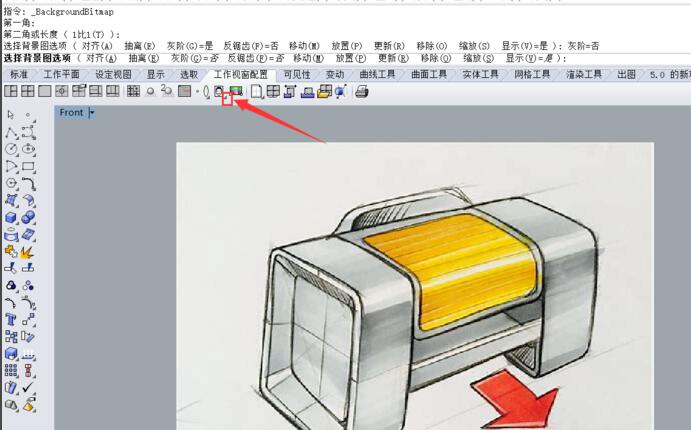
在出现的窗口中,找到在下图中白色箭头所指向的“缩放背景图”的图标,左键单击表示确定。
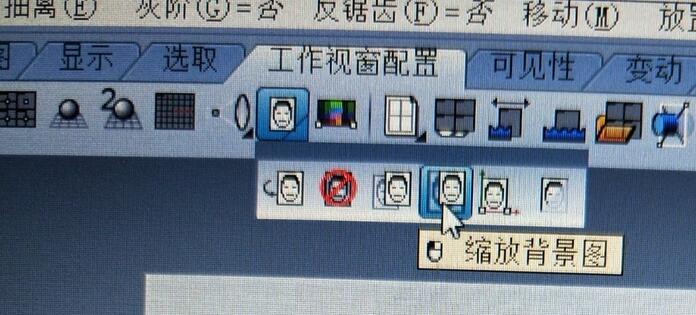
如图所示,按照指示栏的指示设置基点,可以在图片上也可以在其他任意一处。
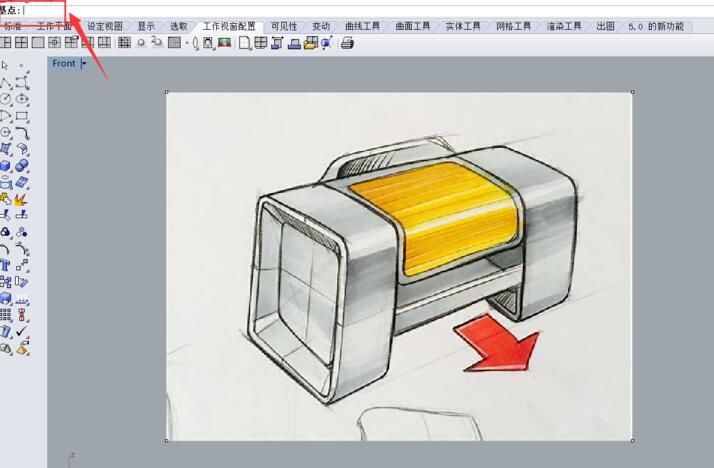
然后指示栏会只是你确定缩放比或第一参考点。若想准确一点,就直接输入缩放的比例,随意一点的话,就在基点的基础上再选择一点作为基线,最好与基点保持水平或垂直。如图所示,建立一条水平的基线。
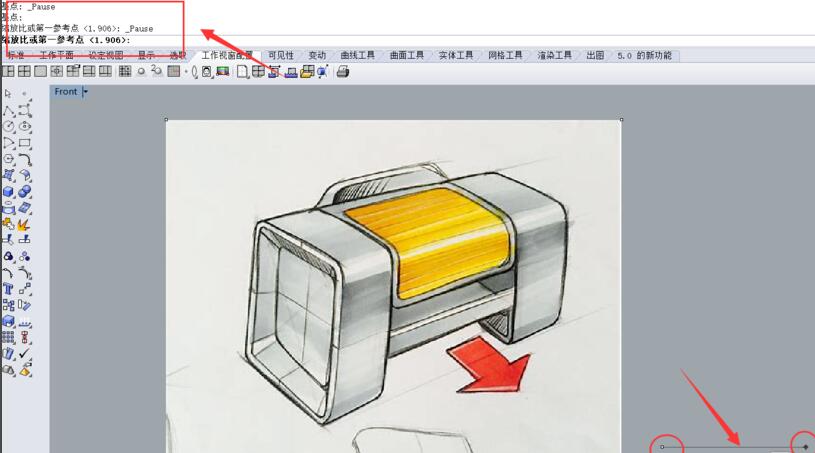
如图所示,确定好基线之后,将鼠标沿着这条线继续向外延伸,我们可以看到有黑色的线框超出图片,这个黑色线框就是你鼠标此处位置,图片对应的大小的轮廓。
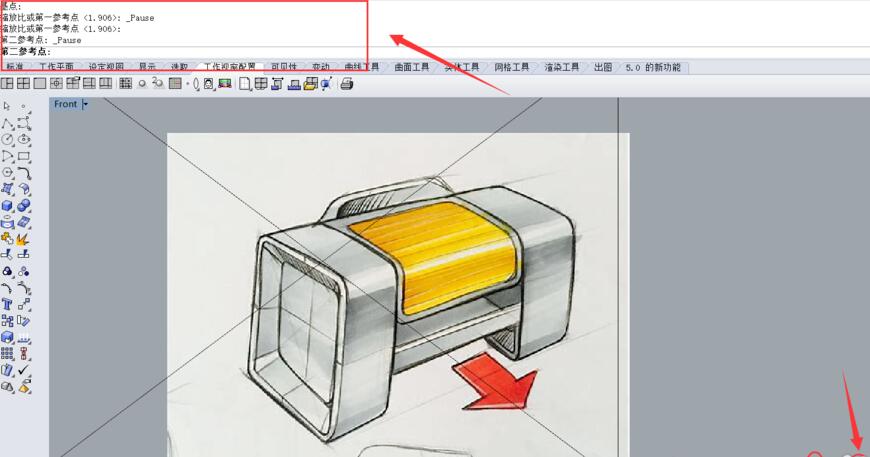
如果你鼠标在基准线中间位置,则可看到黑色线框的大小小于图片的大小,故而此时是缩放图片。
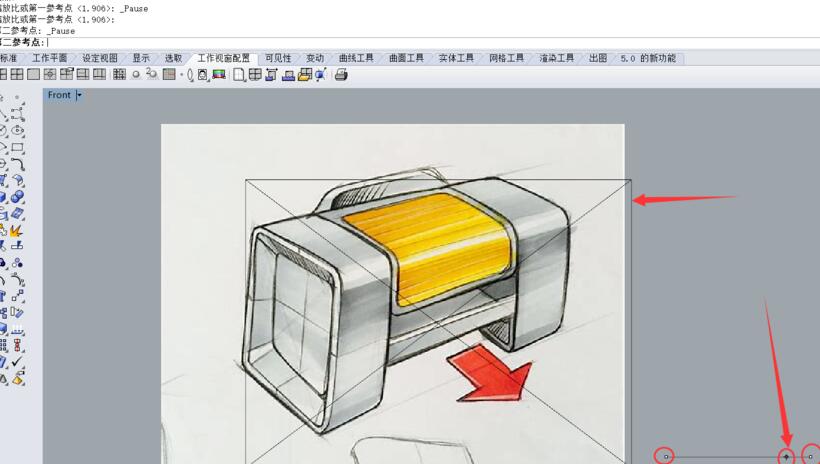
如图所示,根据自身模型选择你所需要的合适的图片大小,左键单击以确定。
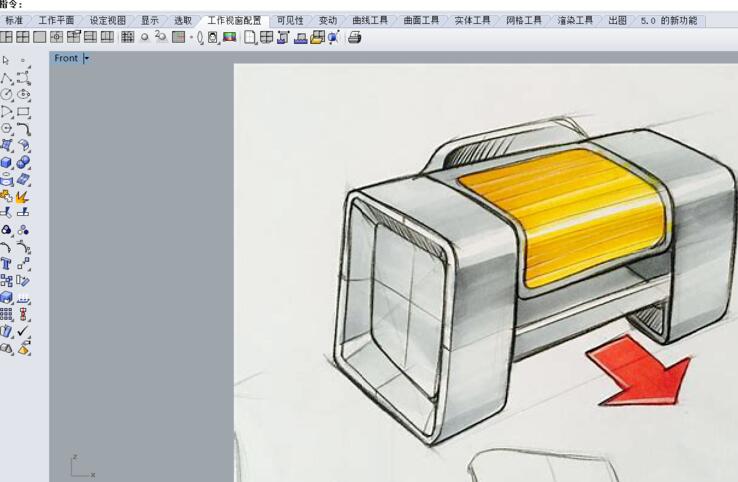
还不会在rhino中将背景图进行放大或缩小的朋友们,不要错过小编带来的这篇文章哦。